因为Excel支持安装第三方插件,安装Excel插件后可以大大提高Excel的功能,所以很多人乐此不疲。今天给大家带来的是《小明工具箱Excel插件》,它支持作为Excel和VSTO插件使用,提供文件处理、格式调整、统计计算、插入等功能。
界面预览图:
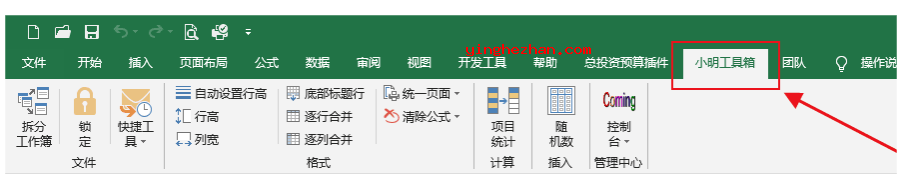
《小明工具箱》是热心网友开发的一款免费Excel插件,同时支持Excel与VSTO。安装完后可为Excel与VSTO提供文件处理、格式调整、统计计算、插入与管理中心等一系列功能。
小明工具箱Excel插件提供给你更多方便快捷的操作功能,具有拆分工作簿、锁定、快捷工具、自动设置行高、行高、列宽等一系列功能。
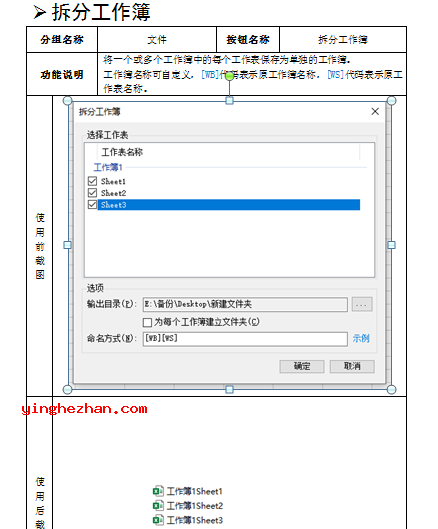
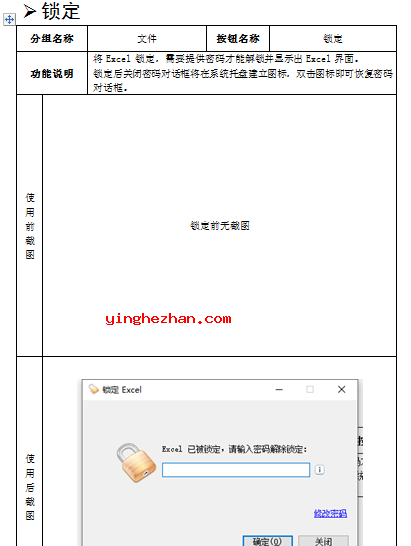
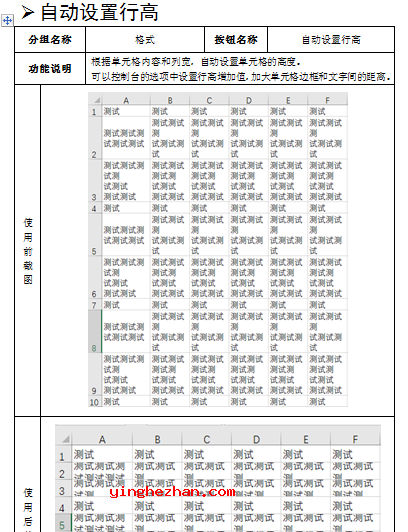
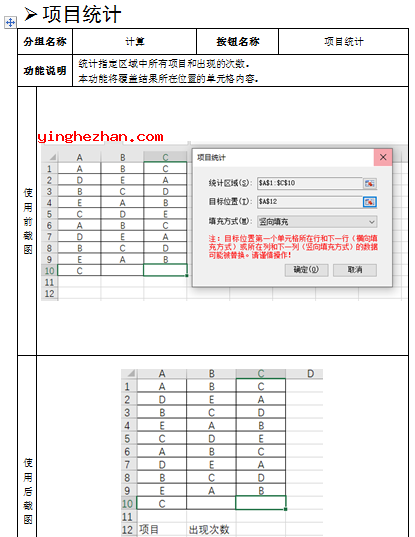
小明工具箱Excel插件功能特点:
1、快捷工具:可设置一些文件、程序,随后在这里快捷地打开。
2、逐行合并:将选中区域内的单元格按行分别进行合并。合并将只保留最左侧的单元格内容。
3、统一工作表(簿)页面设置:将指定工作表的页面设置作为模板应用到其他的工作簿或者工作表。可选择需要应用的页面设置内容。
4、清除公式:将指定区域单元格的公式转换成为公式的值,不保留公式。本功能将会清除公式,建议备份后再进行本功能。
5、项目统计:统计指定区域中所有项目与出现的次数。本功能将覆盖结果所在位置的单元格内容。
6、随机数:在指定区域中填充指定范围的随机数。本功能将覆盖指定区域的单元格内容。
7、逐列合并:将选中区域内的单元格按列分别进行合并。合并将只保留最上侧的单元格内容。
8、自动设置行高:根据单元格内容与列宽,自动设置单元格的高度。可以控制台的选项中设置行高增加值,加大单元格边框与文字间的距离。
9、行高:调整行高,以毫米为单位。可以控制台的选项中设置理论行高与实际打印行高的比值系数,以控制行高精准度。
10、列宽:调整列宽,以毫米为单位。可以控制台的选项中设置理论列宽与实际打印列宽的比值系数,以控制列宽精准度。
11、底部标题行:可指定特定的单元格作为每页表格底部重复的单元格(与顶端标题行对应的底部位置)。本功能将复制工作表到新建工作簿,随后在每页的打印区域底部插入指定的单元格。
12、拆分工作簿:将一个或多个工作簿中的每个工作表保存为单独的工作簿。工作簿名称可自定义,[WB]代码表示原工作簿名称,[WS]代码表示原工作表名称。
13、锁定:将 Excel 锁定,需要提供密码才可以解锁并显示出 Excel 界面。锁定后关闭密码对话框将在系统托盘建立图标,双击图标即可恢复密码对话框。


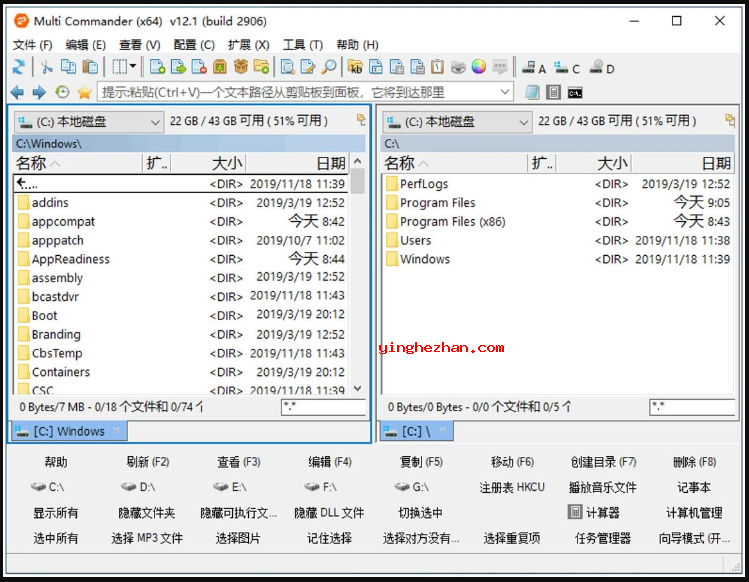
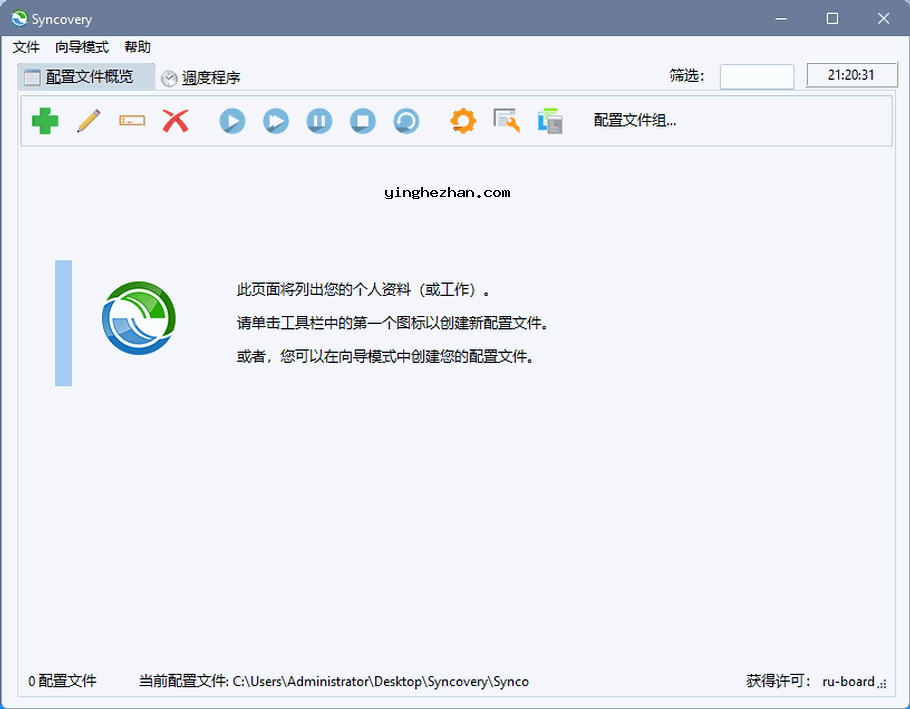

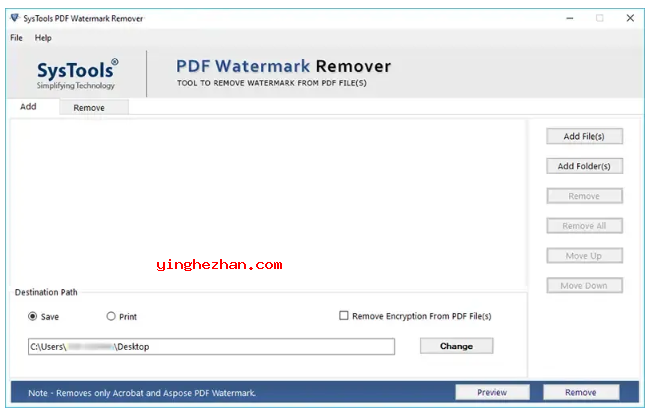
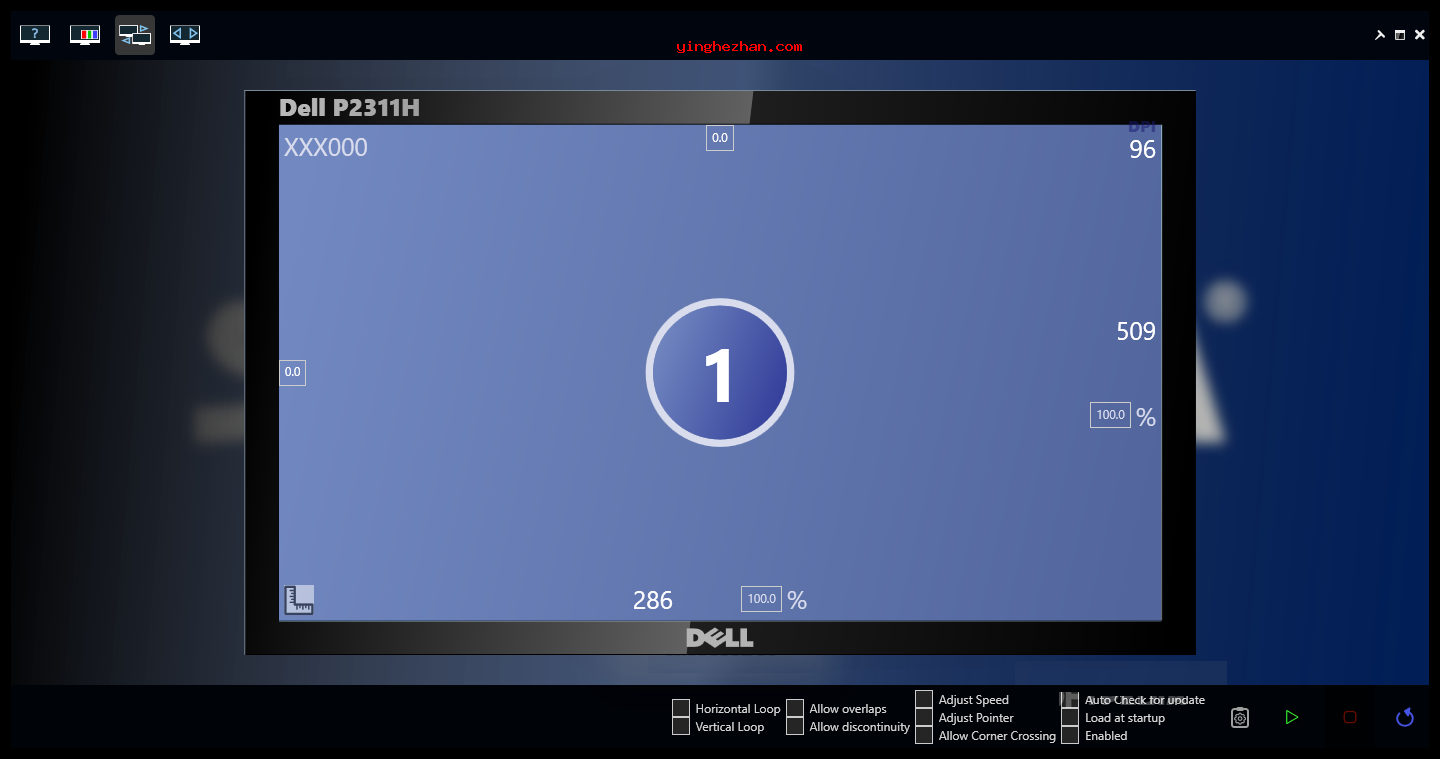
 FileRenamer批量重命名软件
FileRenamer批量重命名软件 FreeFileSync
FreeFileSync Trilium分层笔记软件
Trilium分层笔记软件 类似按键精灵的软件
类似按键精灵的软件 文件自动分拣工具
文件自动分拣工具 拆分和合并PDF文件工具
拆分和合并PDF文件工具 Mouse Server
Mouse Server Ohook Activation
Ohook Activation PDF Conversa
PDF Conversa 已损坏office文档打开查看器
已损坏office文档打开查看器 Office 2013-2024 C2R Install
Office 2013-2024 C2R Install 批量CHM转DOC软件
批量CHM转DOC软件 Office下载自动安装激活工具
Office下载自动安装激活工具 excel文件损坏修复工具
excel文件损坏修复工具 excel文件比较工具
excel文件比较工具 excel图表插件
excel图表插件 pdf转docx转换器
pdf转docx转换器